FTP Rush是一款FTP客户端,可以在微软windows平台使用,为用户提供FTP传输服务,通过软件可以连接到服务器,来进行文件的上传和下载,软件的连接非常稳定,文件传输速度非常快且稳定,软件还会对传输过程进行加密,保证文件的安全性不会出现泄露的问题。
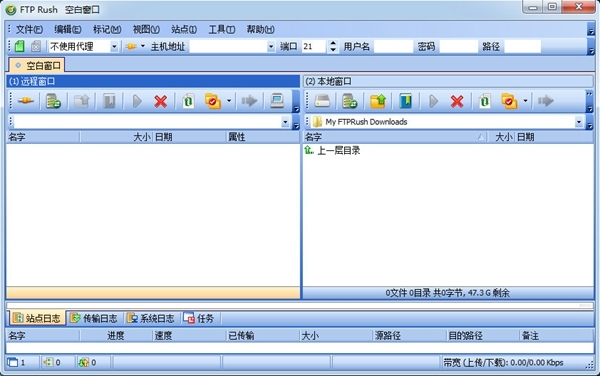
软件介绍
FTP Rush 是一个 Windows 平台下的高性能 FTP 客户端, 同时它也是一个优秀的 FXP 客户端, 不仅如此, 它还完美支持 SFTP 协议和 TFTP 协议。您可以使用 FTP Rush 来进行文件上传下载和服务器对服务器传输。FTP Rush 支持完全的界面自定义,您可以定制出您喜欢的界面布局和风格, 通过内置的脚本功能您还可以轻松地制作自动化任务。
软件功能
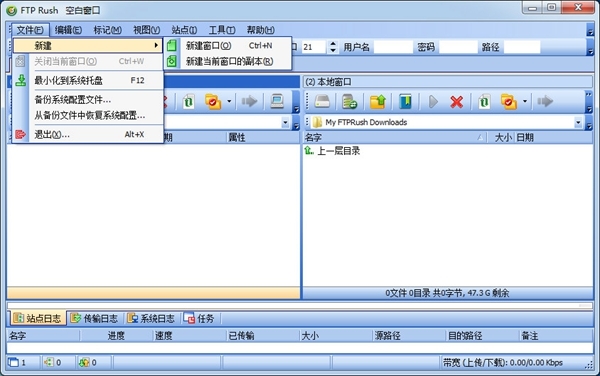
支持FXP (服务器对服务器传输), 类似资源管理器的简单易用界面并支持拖放
多窗口界面, 支持多个连接到不同的ftp服务器
支持多种传输协议: FTP, FTPS, TFTP 以及 SFTP (基于SSH的FTP)
支持自定义主界面和拖放停靠,您可以定制您的主界面成类似 Office 的风格
内建脚本引擎(Pascal script), 您可以编写脚本响应来自FTP的事件
内建强大的任务管理器, 支持文件同步功能
支持Socks4, Socks4A, Socks5, HTTP tunnel等服务器, 您可以添加多个服务器并轻松地在主界面进行切换
下载的时候自动SFV列表并生成校验报告
支持 Unic ode/UTF8, 您不再会看到FTP和本地目录上的乱码
支持 UPnP 端口映射
支持上传/下载/列表时的实时压缩(Mode Z)功能, 为您节约宝贵的带宽和时间
高效率的磁盘缓存有效地帮助您减少硬盘上文件碎片
使用FTP目录缓存功能来加速FTP浏览
防止被踢, 避免因为闲置时间过长而被FTP服务器踢出
使用内建的过滤列表和允许列表来传输文件, 完美支持通配符和常规表达式
使用自定义的高亮颜色来显示文件和目录
使用说明
软件的使用方法非常简单,但是有很多的功能可能隐藏的比较深,需要用户去研究一下才能找到对应的功能,下面小编为大家带来一些实用的功能和使用方法介绍,让你可以更快的掌握软件的使用方法。
上传文件
我们可以开始将电脑本地文件上传到FTP站点中。首先我们在软件主界面右边的本地文件浏览窗口中,找到想要上传到FTP站点上的文档,极速小编以文件夹中的TXT文档为例子,选中文件夹中的TXT文档,然后点击本地窗口中的传输按钮,就可以将电脑本地TXT文档上传到FTP站点中;
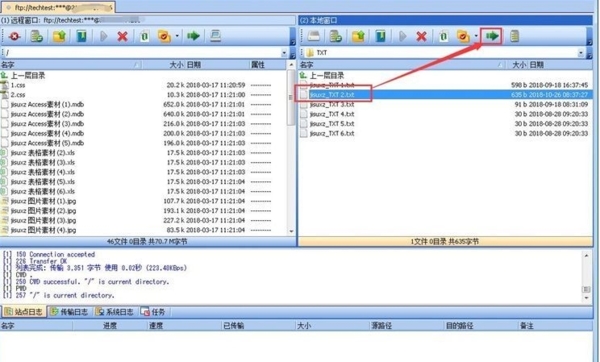
选中的本地TXT文档正在上传到FTP站点服务器中,这时候我们可以在软件底部的传输列表中看到我们刚刚选中的本地TXT文档的文件名、传输进度、传输速度等参数。请耐心等待文件传输任务完成;
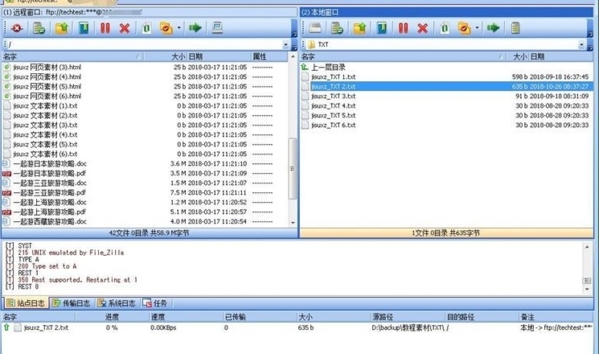
本地TXT文档成功上传到远程FTP站点中,这时候我们可以看到软件的远程窗口文件浏览窗口中看到我们刚刚选择上传到FTP站点的TXT文档;
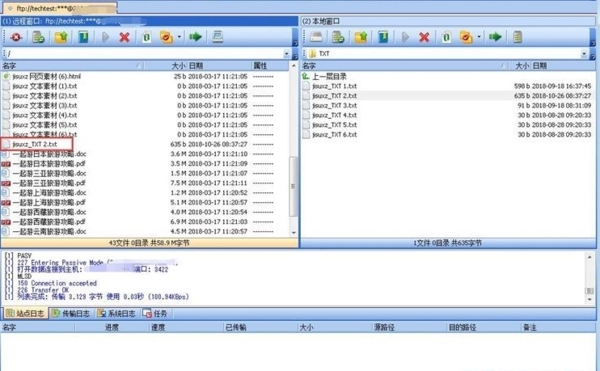
文件远程重命名
FTP Rush除了上传下载文件之外,还可以远程管理FTP站点中的文件内容,例如重命名文件。用鼠标右键点击软件主界面远程窗口中想要进行重命名的文件。选择右键菜单中的重命名,就可以对选中的文件进行重命名;
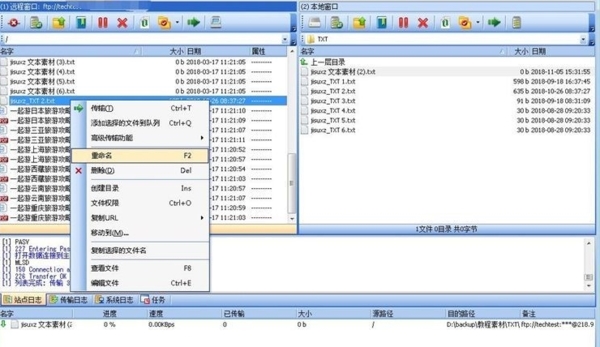
FTP站点文件远程重命名成功。重命名FTP服务器文件的操作其实和重命名电脑本地文件的操作一样,直接在文件名输入框中输入新的文件名,就可以完成文件重命名操作了;
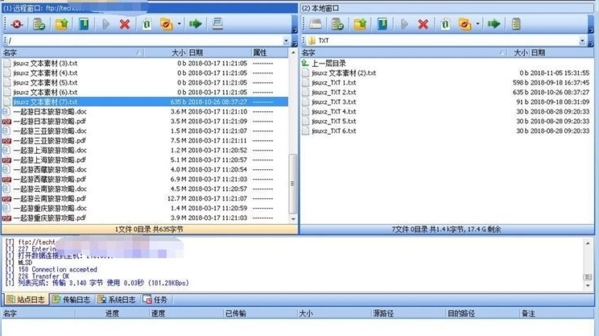
文件删除
我们还可以使用软件远程删除FTP站点上面的文件。点击选中想要删除的文件,然后用鼠标右键点击文件,点击选中右键菜单中的删除,就可以将选中的文档从FTP站点中删除;
怎么连接服务器
1、我们点击站点-快速连接对话框

2、在对话框中,填入我们的主机地址,用户名以及密码
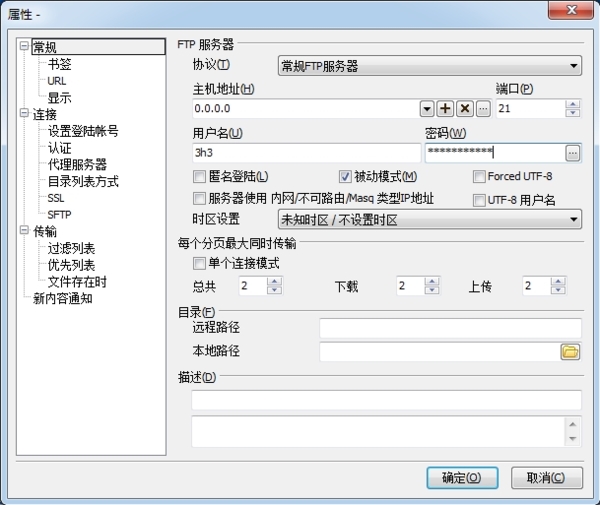
3、然后点击右下角的确定,即可完成服务器的连接。
怎么下载文件
1、我们连接上服务器之后,选择一个要下载的文件,我们以TXT文档为例。
2、选中之后我们点击传输,就可以将选中的文档从FTP站点中下载到电脑本地文件夹中;
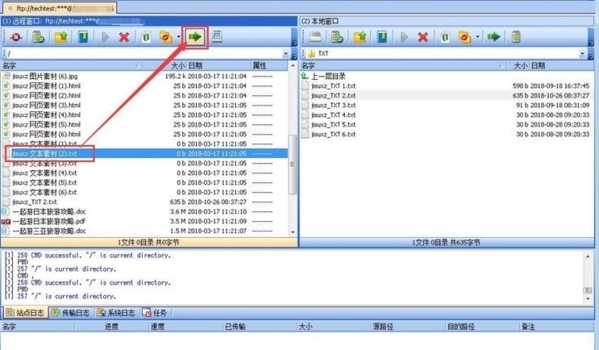
3、注意在下载过程中不要关闭软件,不然会导致下载失败
4、软件会自动将TXT文档下载到软件主界面右边的本地窗口文件夹中。所以右边就是我们的保存目录
5、我们可以在软件主界面底部看到TXT文档的下载进度;

6、远程FTP站点文件下载完成,我们可以在右边找到我们下载的文件
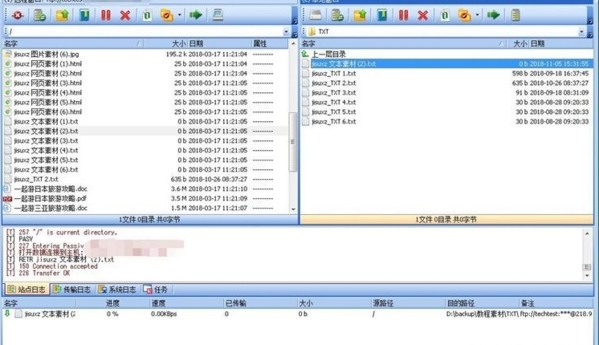
更新日志
1、优化软件使用逻辑
2、连接更加稳定,下载和传输速度更加快
-
8 Xftp 5
装机必备软件










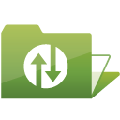



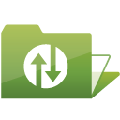












网友评论